win10的path环境变量怎么恢复
Posted
tags:
篇首语:本文由小常识网(cha138.com)小编为大家整理,主要介绍了win10的path环境变量怎么恢复相关的知识,希望对你有一定的参考价值。
win10的path环境变量怎么恢复
1、在Windows10桌面,右键点击桌面上的“此电脑”图标,在弹出的右键菜单中点击“属性”菜单项。

2、这时就会打开系统属性窗口,点击左侧边栏的“高级系统设置”菜单项。

3、在打开的系统属性窗口中,点击“环境变量”按钮。
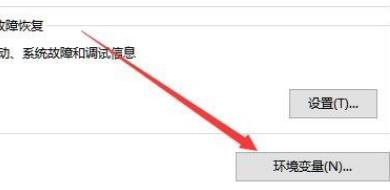
4、在打开的新窗口中找到下面的“系统变量”中的“path”设置项
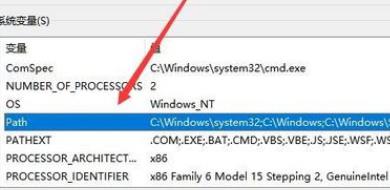
5、双击上面的Path设置项,或是选中该项后,点击下面的“编辑”按钮。

6、这时就会打开 “编辑环境变量”的设置窗口
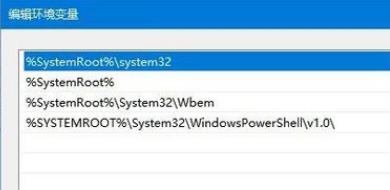
7、可以通过右侧的设置项,新建或是编辑环境变量的Path,即系统的内部路径。同时还可以移动命令搜索路径的先后顺序。
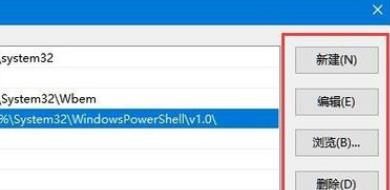
Path: %USERPROFILE%\AppData\Local\Microsoft\WindowsApps;
TEMP: %USERPROFILE%\AppData\Local\Temp
TMP: %USERPROFILE%\AppData\Local\Temp
系统变量
ComSpec: %SystemRoot%\system32\cmd.exe
NUMBER_OF_PROCESSORS: 4
OS: Windows_NT
PATH :
%SystemRoot%\system32 w10zj.com
%SystemRoot%
%SystemRoot%\System32\Wbem
%SYSTEMROOT%\System32\WindowsPowerShell\v1.0\
PATHEXT: .COM;.EXE;.BAT;.CMD;.VBS;.VBE;.JS;.JSE;.WSF;.WSH;.MSC
PROCESSOR_ARCHITECTURE: AMD64
PROCESSOR_IDENTIFIER: Intel64 Family 6 Model 58 Stepping 9, GenuineIntel
PROCESSOR_LEVEL: 6
PROCESSOR_REVISION: 3a09
PSModulePath:
%ProgramFiles%\WindowsPowerShell\Modules
%SystemRoot%\system32\WindowsPowerShell\v1.0\Modules
TEMP: %SystemRoot%\TEMP
TMP: %SystemRoot%\TEMP
USERNAME: SYSTEM
windir: %SystemRoot%详情
- 在线客服官方服务
- 官方网站费用查询充值交费业务办理宽带提速
java 里的环境变量设错了怎么恢复
我在自学JAVA但是在自己设置的环境变量 设错啦怎么恢复啊 高手 谢啦
把错的删了,重新配置!windows xp下配置JDK环境变量:
1.安装JDK,安装过程中可以自定义安装目录等信息,例如我们选择安装目录为D:\java\jdk1.5.0_08;
2.安装完成后,右击“我的电脑”,点击“属性”;
3.选择“高级”选项卡,点击“环境变量”;
4.在“系统变量”中,设置3项属性,JAVA_HOME,PATH,CLASSPATH(大小写无所谓),若已存在则点击“编辑”,不存在则点击“新建”;
5.JAVA_HOME指明JDK安装路径,就是刚才安装时所选择的路径D:\java\jdk1.5.0_08,此路径下包括lib,bin,jre等文件夹(此变量最好设置,因为以后运行tomcat,eclipse等都需要依*此变量);
Path使得系统可以在任何路径下识别java命令,设为:
%JAVA_HOME%\bin;%JAVA_HOME%\jre\bin
CLASSPATH为java加载类(class or lib)路径,只有类在classpath中,java命令才能识别,设为:
.;%JAVA_HOME%\lib\dt.jar;%JAVA_HOME%\lib\tools.jar (要加.表示当前路径)
%JAVA_HOME%就是引用前面指定的JAVA_HOME;
6.“开始”->;“运行”,键入“cmd”;
7.键入命令“java -version”,“java”,“javac”几个命令,出现画面,说明环境变量配置成功;
8.好了,打完收工。下面开始你的第一个java程序吧。
下面讲讲java几个环境变量的含义和linux下的配置方法:
通常,我们需要设置三个环境变量:JAVA_HOME、PATH 和 CLASSPATH。
JAVA_HOME:该环境变量的值就是 Java 所在的目录,一些 Java 版的软件和一些 Java 的工具需要用到该变量,设置 PATH 和 CLASSPATH 的时候,也可以使用该变量以方便设置。
PATH:指定一个路径列表,用于搜索可执行文件的。执行一个可执行文件时,如果该文件不能在当前路径下找到,则依次寻找 PATH 中的每一个路径,直至找到。或者找完 PATH 中的路径也不能找到,则报错。Java 的编译命令 (javac),执行命令 (java) 和一些工具命令 (javadoc, jdb 等) 都在其安装路径下的 bin 目录中。因此我们应该将该路径添加到 PATH 变量中。
CLASSPATH:也指定一个路径列表,是用于搜索 Java 编译或者运行时需要用到的类。在 CLASSPATH 列表中除了可以包含路径外,还可以包含 .jar 文件。Java 查找类时会把这个 .jar 文件当作一个目录来进行查找。通常,我们需要把 JDK 安装路径下的 jre\lib t.jar (Linux: jre/lib/rt.jar) 包含在 CLASSPATH 中。
PATH 和 CLASSPATH 都指定路径列表,列表中的各项 (即各个路径) 之间使用分隔符分隔。在 Windows 下,分隔符是分号 (;),而在 Linux 下,分隔符是冒号 (:)。
下面分别说明三个环境变量在 Windows 和 Linux 下如何设置,不过在此之前,我们需要做个假设。假设 JDK 在 Windows 下的安装路径是 C:\jdk\,在 Linux 下的安装路径是 /usr/local/jdk/。那么,安装后的 JDK 至少会包括如下内容:
C:\jdk (/usr/local/jdk)
|-- bin
|-- demo
|-- include
|-- jre
| |-- bin
| `-- lib
`-- lib
***** 在 Windows 下设置
Windows 下使用 set 命令设置环境变量,为了使每一次启动计算机都设置这些环境变量,应该在系统盘根目录下的 autoexec.bat 文件中进行设置,如:
set JAVA_HOME=C:\jdk
set PATH=%JAVA_HOME%\bin;C:\Windows;C:\Windows\Command
set CLASSPATH=%JAVA_HOME%\jre\lib t.jar;.
有些版本的 Windows 不能用 %变量名% 来替换环境变量的内容,那么就只好直接写 C:\jdk 而不是 %JAVA_HOME% 了。另外,C:\Windows 和 C:\Windows\Command 是 Windows 会自动加入路径的,所以可以从设置中去掉。如果在 autoexec.bat 中已经设置了 PATH,那只需要将 %JAVA_HOME%\bin 加到原来设置 PATH 的那条语句中就行了。
CLASSPATH 也可以根据需要设置或者加入其它的路径,比如你想把自己写的一些类放在 C:\java 中,就可以把 C:\java 也添加到 CLASSPATH 中去,set CLASSPATH=%JAVA_HOME%\jre\lib t.jar;C:\java;.。
注意,在 CLASSPATH 中包含了一个“当前目录 (.)”。包含了该目录后,就可以到任意目录下去执行需要用到该目录下某个类的 Java 程序,即使该路径并未包含在 CLASSPATH 中也可以。原因很简单:虽然没有明确的把该路径包含在 CLASSPATH 中,但 CLASSPATH 中的 “.” 在此时就代表了该路径,如:
假设在 C:\java 目录下有可运行的类 HelloJava.class,那么
C:\> set CLASSPATH=C:\jdk\jre\lib t.jar;. // 设置 CLASSPATH 环境变量,注意最后有一个 “.”
C:\> cd java // 转到 C:\java 目录
C:\java> java HelloJava // 运行 HelloJava
Hello, Java. // 运行结果
C:\java> _
参考资料:http://edu.codepub.com/2010/0208/20367.php
参考技术A 最简单方便的方法:我的电脑右键“属性->高级->环境变量(N)”,把你原来设置错的删了,重新设置新的就行了 参考技术B 吧以前的删掉,把正确的加上就好了;或者直接在path下追加正确的,记得加分号噢 参考技术C 再设置回来就完了,这个没有什么恢复不恢复的。
无非就是那两个,一个path中加入java的bin路径,java_home中加入java的安装目录。如果还有用到额外的包就要加classpath 参考技术D 你好,
你设错了哪个环境变量?
把它改成原来的值就行了(怎么知道原来的值?参考一下用同样操作系统的机器,一般是一样的,或是把用的操作系统和环境变量名说一下,贴给你)。
以上是关于win10的path环境变量怎么恢复的主要内容,如果未能解决你的问题,请参考以下文章